Personaliza Edge con los temas oficiales de juegos de Microsoft
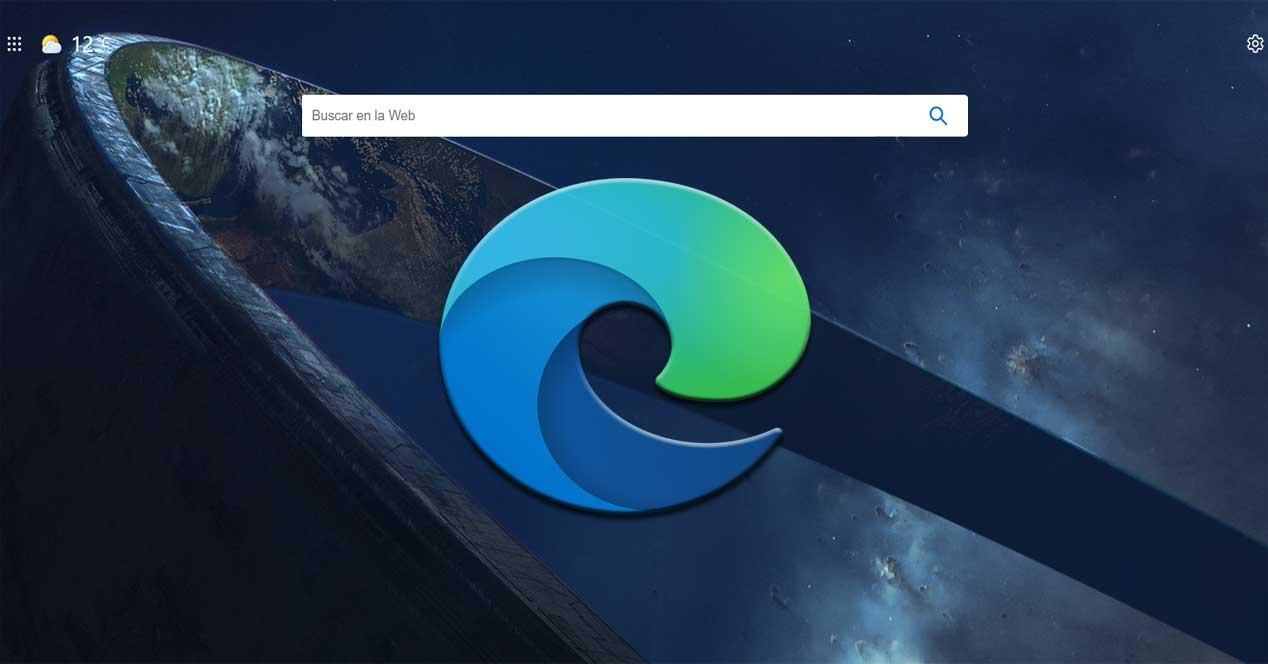
A nadie le cabe la menor duda de que al mismo tiempo que es de extrema importancia el equipo con el que trabajamos, lo es el software que usamos en el mismo. Aquí entran en juego títulos de la importancia de Windows como sistema operativo, o Chrome y Edge como navegadores web, entre otros muchos.
También usamos en el día a día un editor de fotos o de vídeos, un reproductor multimedia, una suite ofimática, y mucho más. Pero en estas mismas líneas nos queremos centrar en un sector del software que no para de crecer. Nos referimos a los navegadores de Internet, programas que cada vez usamos más en múltiples dispositivos. De hecho os queremos hablar de una de las propuestas de este tipo que más éxito está teniendo en los últimos tiempos. Este es el caso del nuevo Edge de Microsoft.
Este es el programa que se encarga de servir como sustituto al Edge original que se lanzó junto a Windows 10 y que tan poca aceptación tuvo. Por tanto los de Redmond se decantaron hace unos meses por lanzar una nueva versión del software, ahora centrado en el motor Chromium de Google. En pocos de meses de vida esta es una alternativa que ha logrado superar al mítico Firefox de Mozilla. Por tanto ya va a la caza directa de Chrome, aunque tiene un largo camino por recorrer.
Usar temas de Chrome en Microsoft Edge
Podríamos decir que este nuevo navegador de Microsoft era muy esperado por muchos y no tiene casi nada en común con la primera versión. Los de Redmond aquí han intentado adaptar el software a los tiempos que corren y entrar en un mercado tan importante como este. Como os contamos está basado en Chromium, por lo que comparte algunas cosas con otros, entre los que encontramos el mismísimo Chrome del gigante de las búsquedas. Google Chrome es el navegador más usado del mundo y lleva muchos años entre nosotros.
Es por ello que Microsoft no quiere quedarse atrás en este mercado y no para de mejorar su nuevo proyecto, el mencionado Edge Chromium.
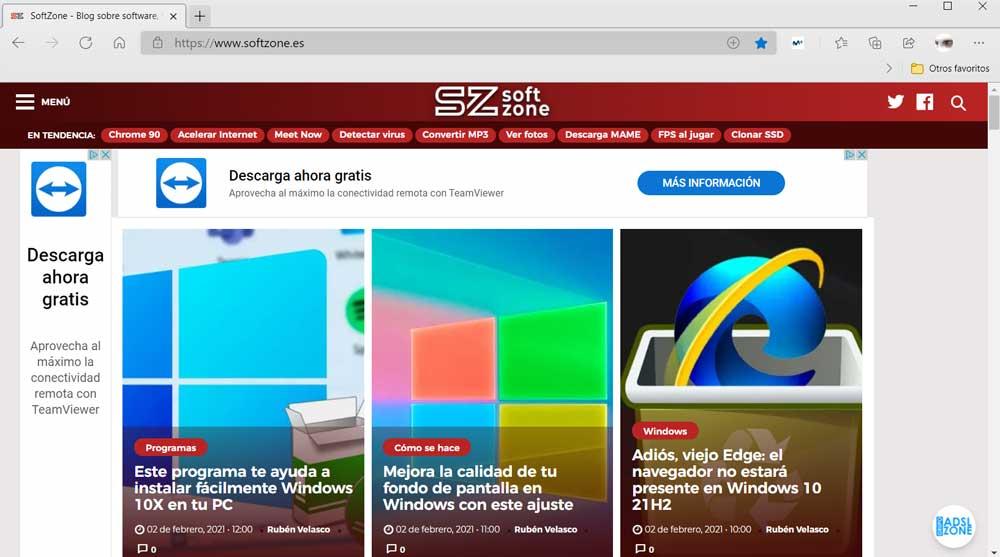
De hecho y debido a que comparten buena parte del código fuente, ambos programas usan elementos comunes tales como los temas o las extensiones. Estos elementos originariamente válidos para Chrome, se pueden usar en Edge, por ejemplo para personalizar el nuevo navegador de Microsoft. Para esto que os contamos, basta con que nos situemos en la página de temas del propio Chrome desde este enlace. En la misma nos encontramos con una buena cantidad de elementos de este tipo para que podamos elegir el que más nos interesa.
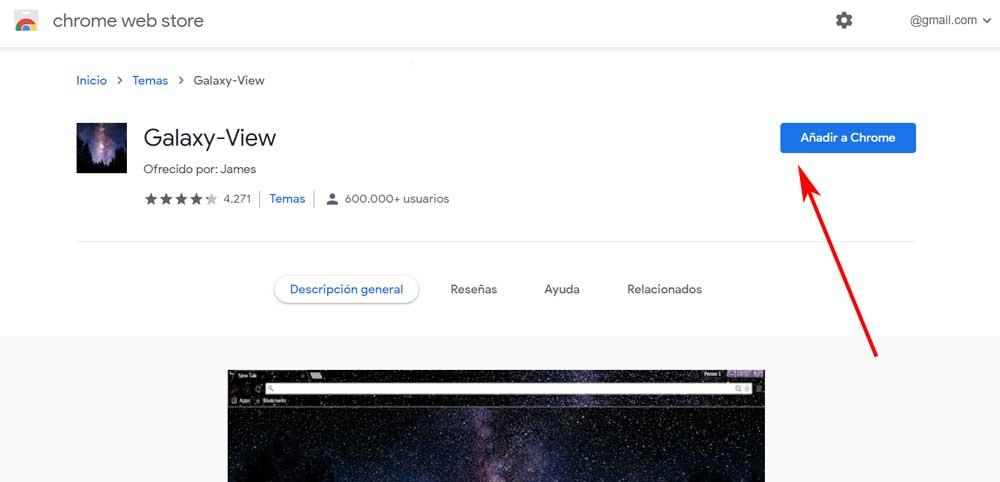
Basta con que pinchemos en el mismo y a continuación nos situemos en el botón Añadir a Chrome para que ya podamos establecerle como predeterminado para las nuevas pestañas que abramos en Edge.
Usar temas de Microsoft para personalizar Edge
Pero tal y como ya os habréis podido imaginar, estos temas de los que os acabamos de hablar originalmente pertenecen a la tienda de Chrome. Cierto es que los mismos los podemos usar sin problema alguno en el software de Microsoft, pero ese no es el objetivo de los de Redmond, al menos a largo plazo. Por tanto hasta hace poco esta se podía considerar como una solución temporal para que los usuarios pudiesen cambiar el aspecto de su navegador.
Debemos tener en cuenta que este es un proyecto muy importante para el gigante del software que desarrolla el sistema operativo de PC más usado. Por tanto igualmente quiere hacerse un importante hueco en el sector de los navegadores. Hablamos de un programa que no para de mejorar y crecer disponible no solo para Windows 10. También podemos aprovecharnos de sus ventajas en ediciones anteriores del sistema, en macOS, Linux, o incluso en dispositivos móviles.
Es por ello que la firma con sede en Redmond, con el fin de dar un paso adelante en este sentido, hace poco lanzó una serie de temas propios en su tienda de complementos.
Cómo acceder a la tienda de Microsoft para Edge
Para que nos hagamos una idea, en la tienda de la que os hablamos, nos vamos a encontrar elementos tales como una buena cantidad de extensiones. Estas las podremos añadir al propio software para así aumentar su versatilidad y funcionalidad. A la misma podemos acceder desde aquí.
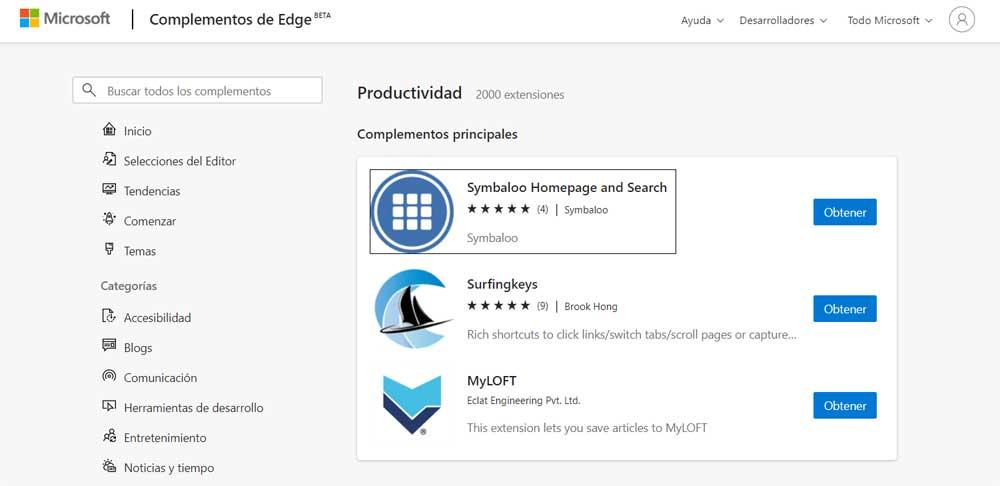
Estas las encontramos catalogadas en diferentes categorías que nos servirán para localizar aquello que realmente necesitamos de un modo más rápido. Pero en lo que nos queremos centrar en este caso concreto, es en el nuevo apartado llamado Temas que la propia Microsoft ha añadido. Como os podréis imaginar, aquí nos encontramos con una serie de elementos de este tipo que nos sirven para decorar el navegador. Estos ya son propios de Microsoft, por lo que su diseño se podría considerar como exclusivo para este programa.
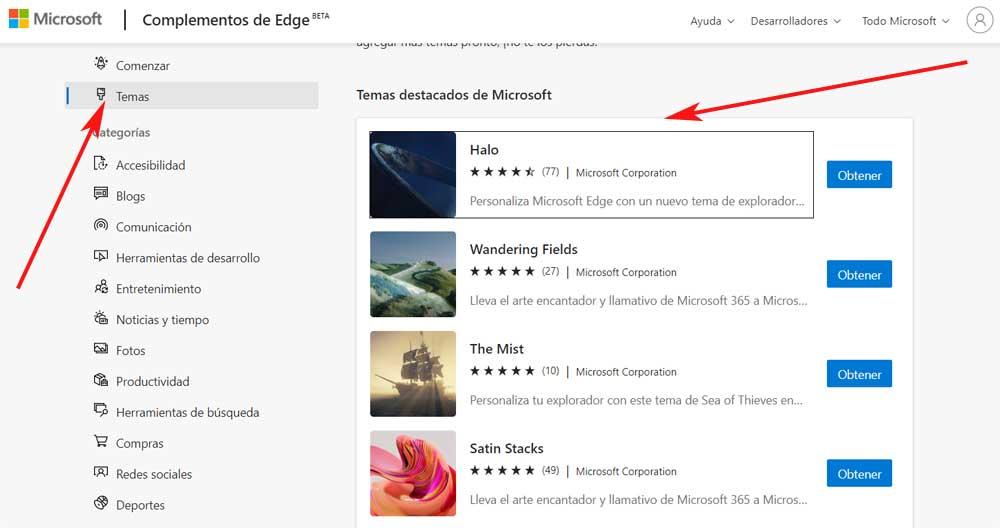
Instalar los temas de Microsoft en Edge
Lo cierto es que en estos momentos no encontramos muchos temas propios para Edge, pero todo hace indicar que la cantidad de estos irá en aumento con el tiempo. Por tanto, para poder usarlos en estos momentos y personalizar el aspecto del programa, es muy sencillo. No tenemos más que buscar y elegir el tema que más nos interese aplicar a las nuevas ventanas de Edge. Una vez lo hayamos encontrado, pulsamos en el botón Obtener que se sitúa a la derecha de cada uno de estos elementos que os comentamos.
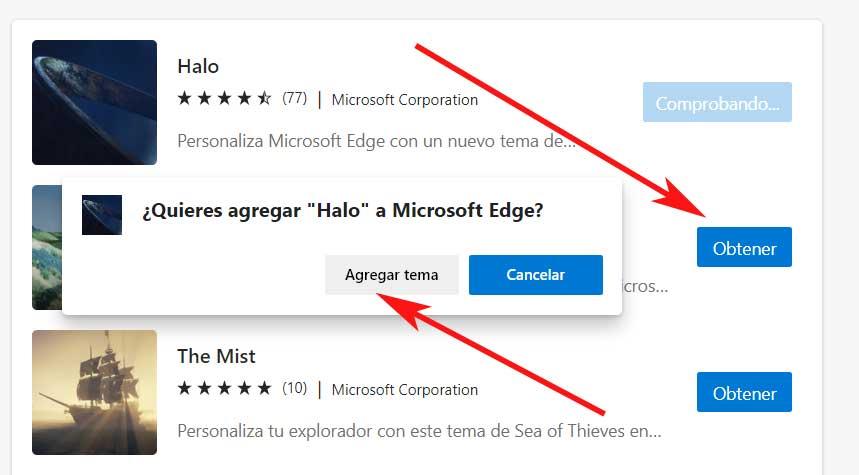
Para terminar basta con que después pinchemos en el botón Agregar tema para que el cambio se haga efectivo. Además algo que debemos tener también muy presente es que este es un cambio que podremos deshacer de un modo igual de sencillo. Para ello basta con que nos volvamos a situar en la tienda de Edge que os comentamos antes y localicemos de nuevo el tema instalado y que está activo ahora. Sin embargo en este caso a su derecha veremos un botón de reza Quitar, donde no tenemos más que pinchar para eliminarlo del programa.
https://www.softzone.es/programas-top/edge/personalizar-edge-instalar-temas-oficiales/
Comentarios
Publicar un comentario